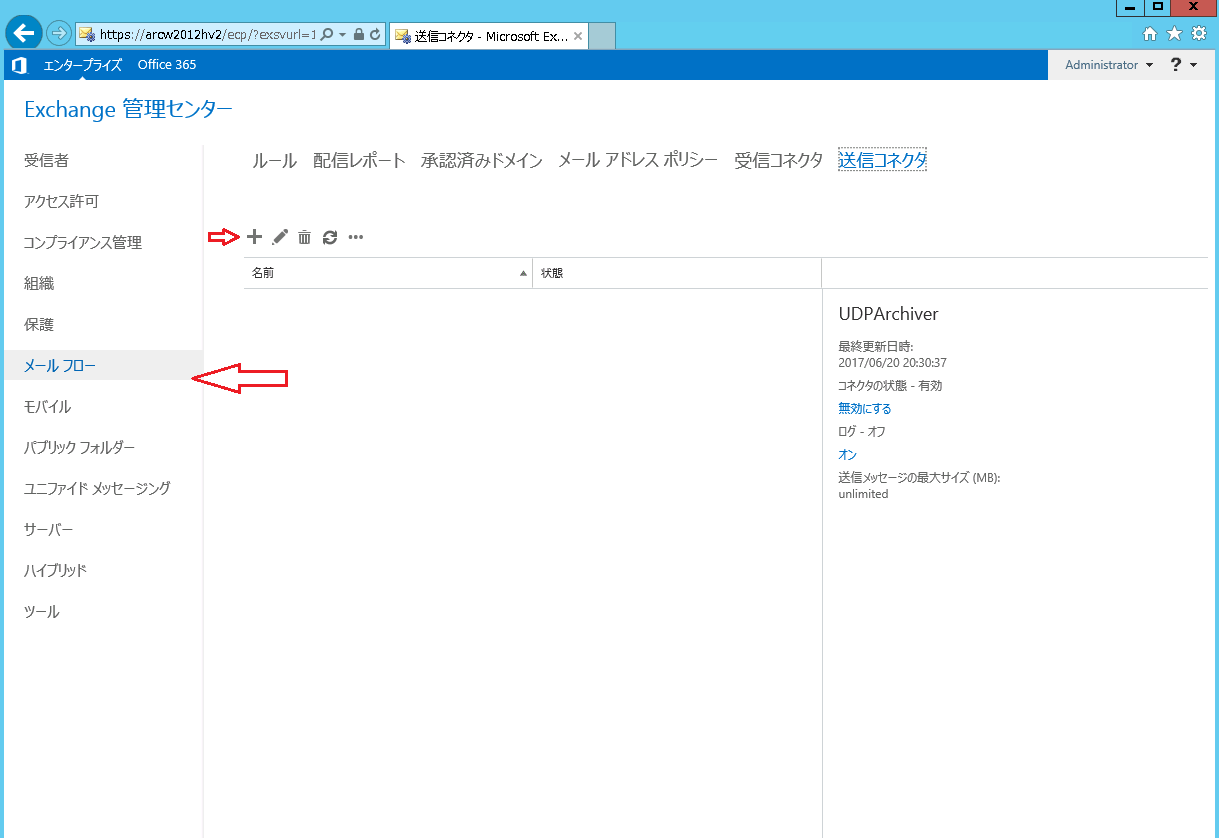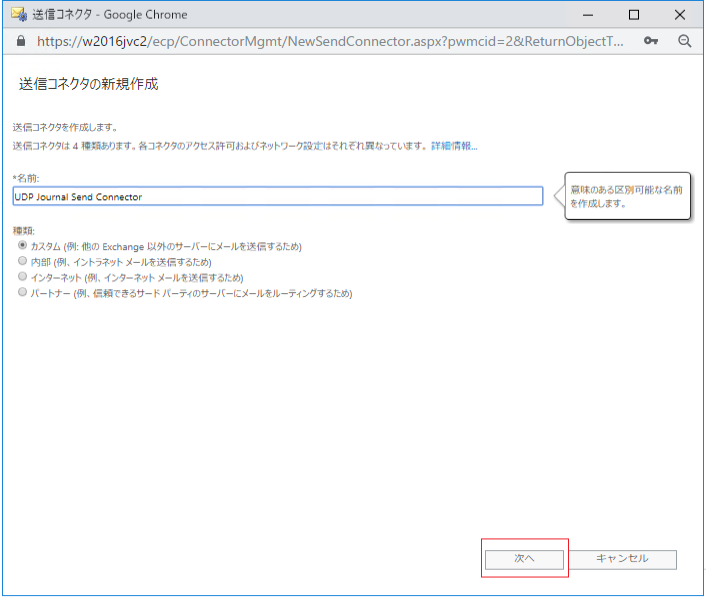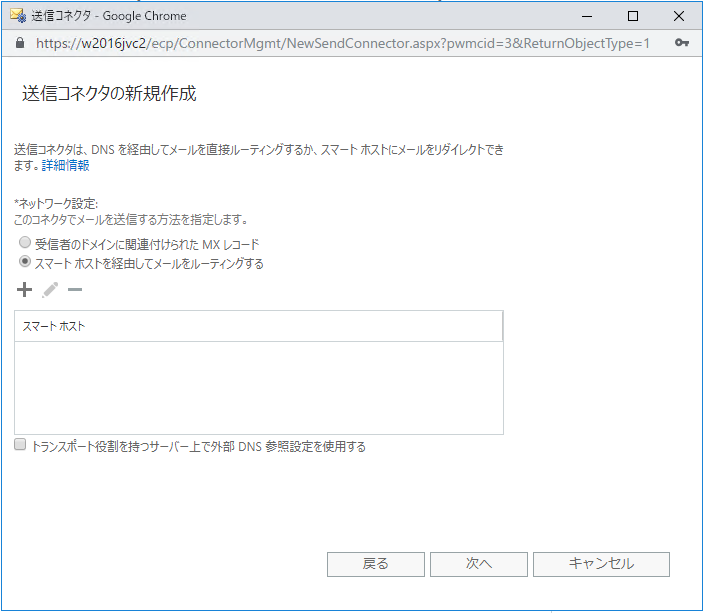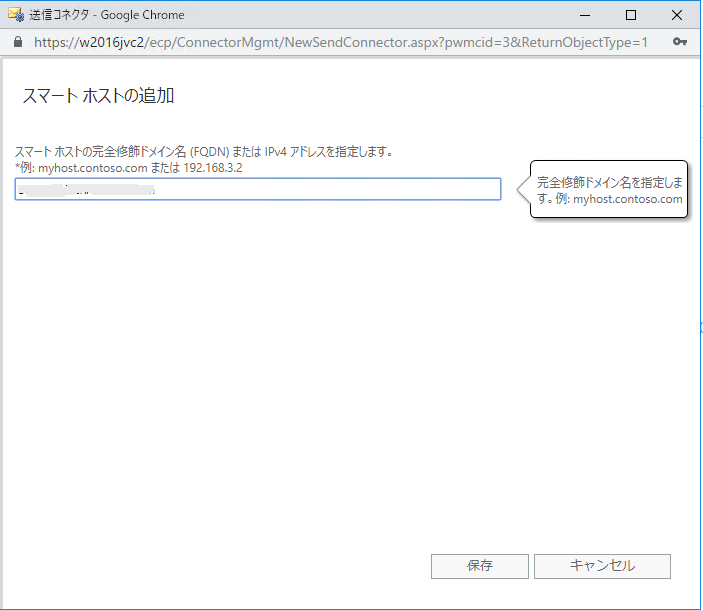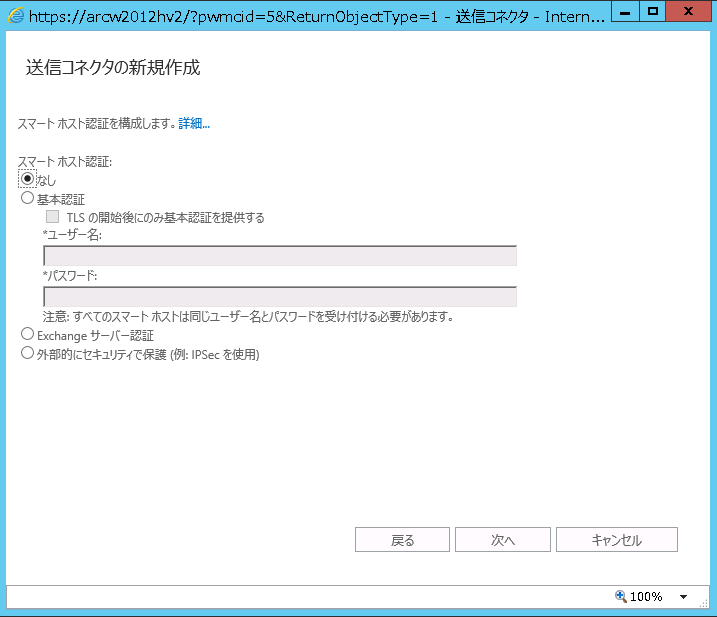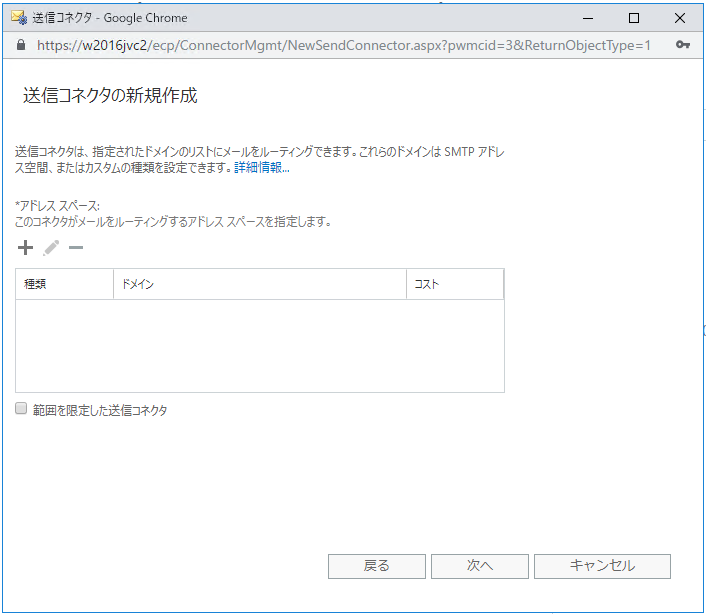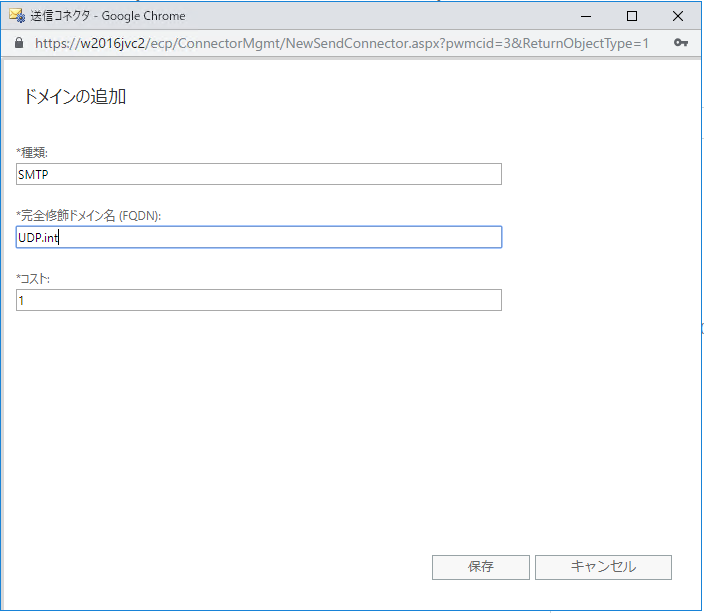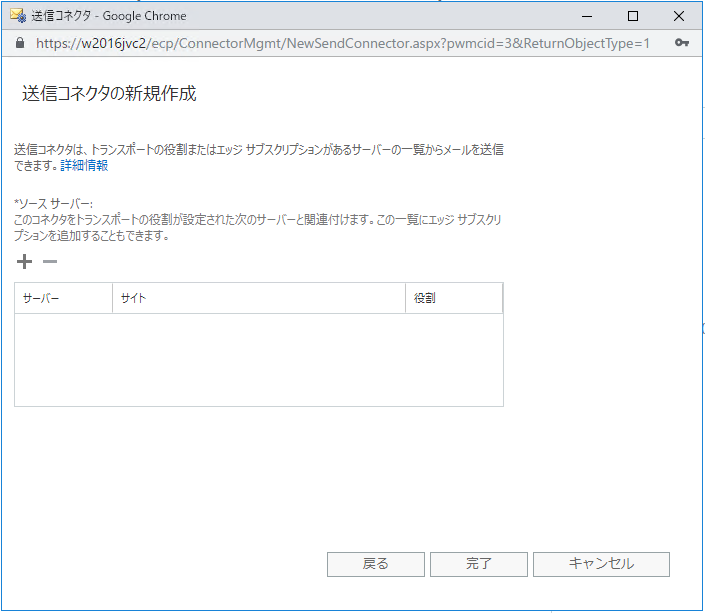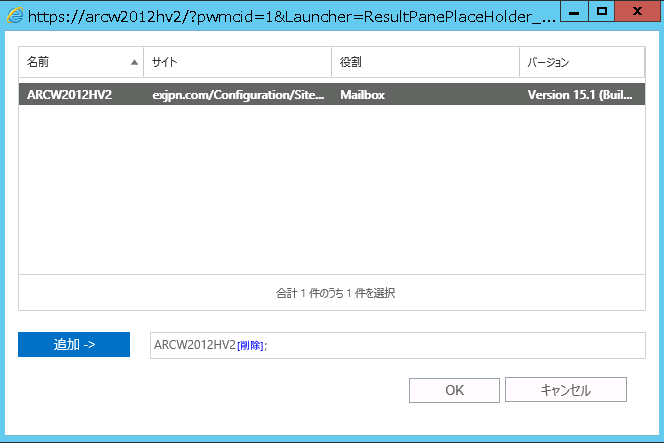リモート ドメインの送信コネクタを作成する
リモート ドメインの送信コネクタを作成する
コネクタはジャーナル レポートをメール サーバ(SMTP)に送信します。
送信コネクタを作成するには、以下の手順に従います。
- Exchange 管理センターから[メール フロー]へ移動し、[送信コネクタ]を選択して[+]をクリックします。
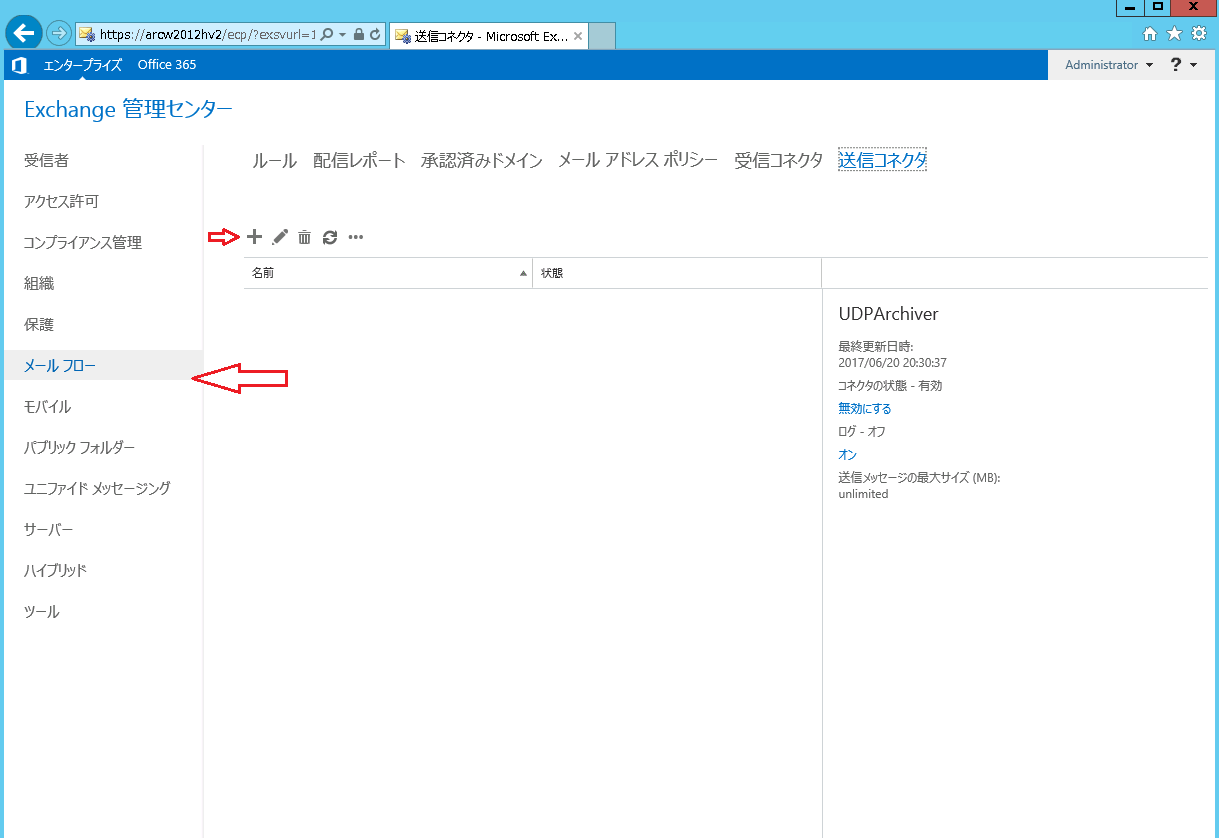
[送信コネクタ]画面が表示されます。
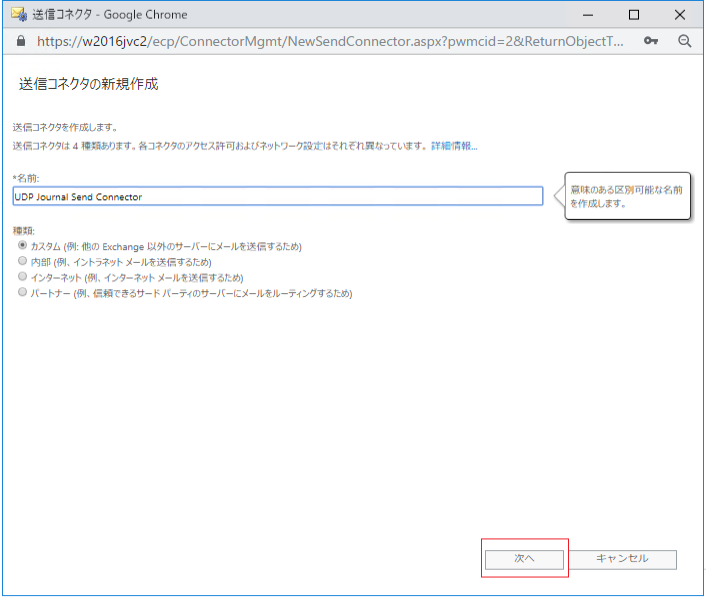
- 送信コネクタの名前を入力し、[次へ]をクリックします。
名前の例: UDP ジャーナル送信コネクタ
[ネットワーク設定]画面が表示されます。
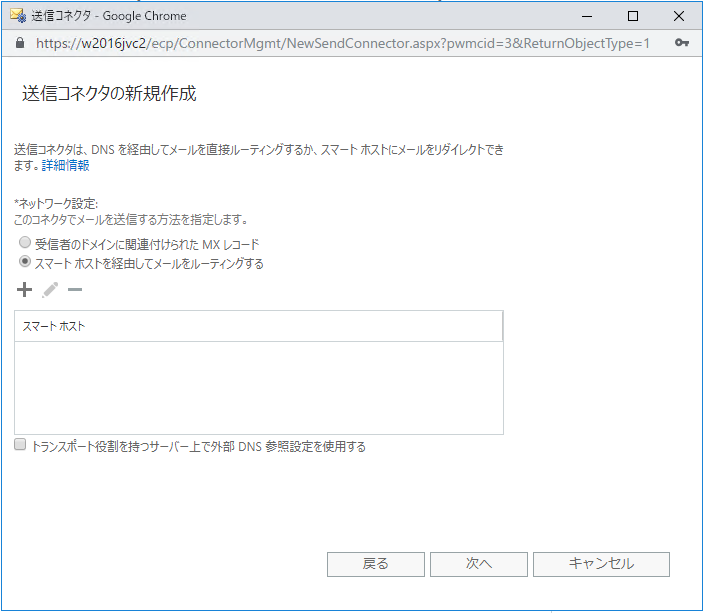
- [スマート ホストを経由してメールをルーティングする]チェック ボックスをオンにし、[+]をクリックしてスマート ホストを追加します。
[スマート ホストの追加]画面が表示されます。
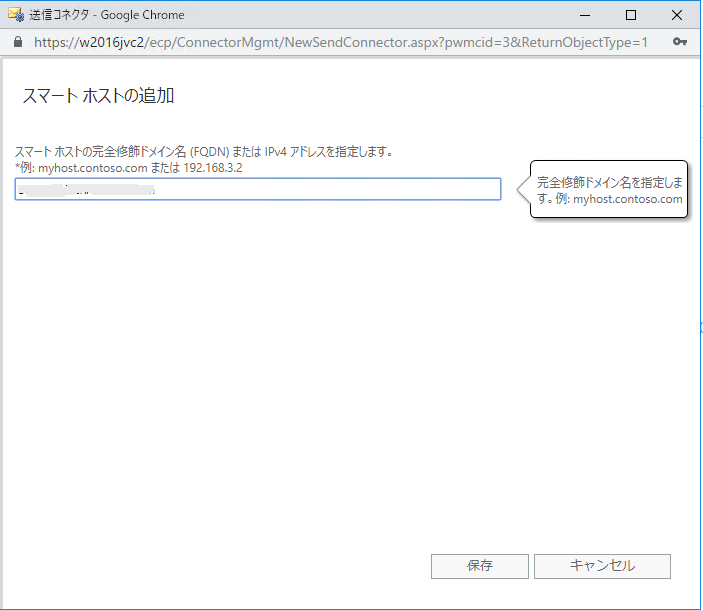
- 新しい Email Archiving VM の FQDN または IP アドレスを入力し、[保存]をクリックします。
追加したホスト名が[ネットワーク設定]画面に表示されます。
- [ネットワーク設定]画面で[次へ]をクリックします。
[スマート ホスト認証]画面が表示されます。
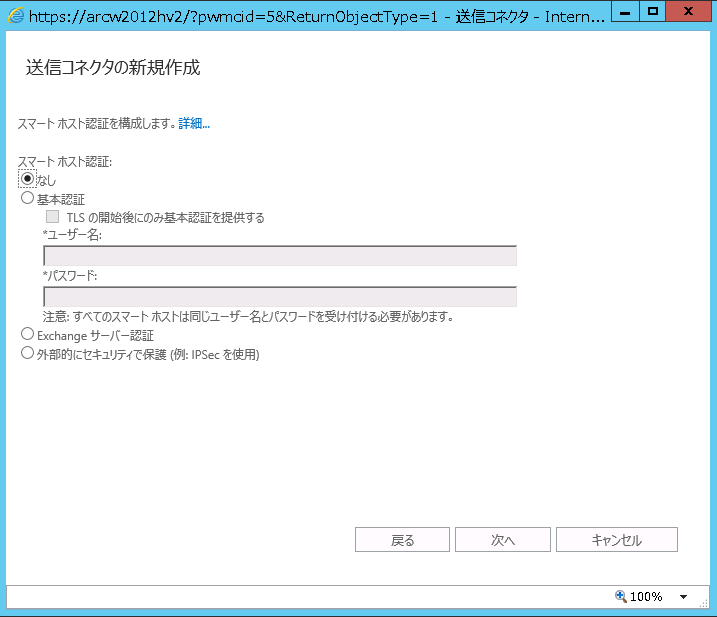
- [次へ]をクリックします。
[*アドレス スペース]画面が表示されます。
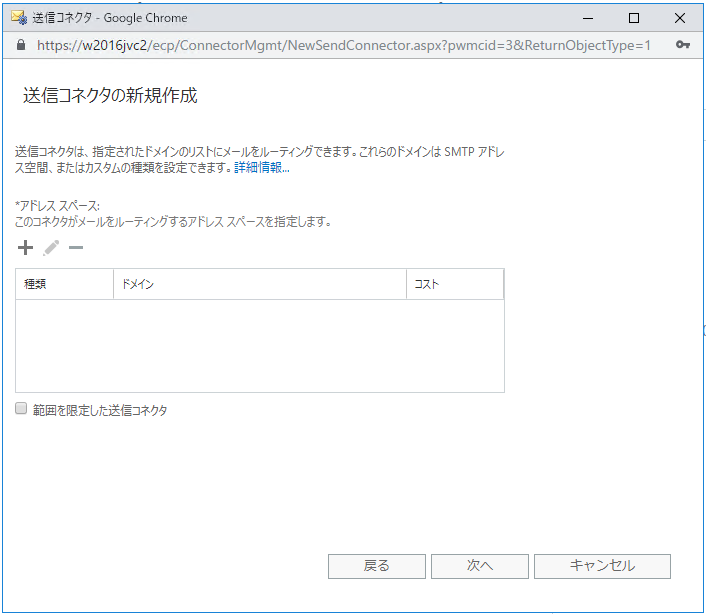
- [+]をクリックしてアドレス スペースを追加し、[次へ]をクリックします。
[ドメインの追加]画面が表示されます。
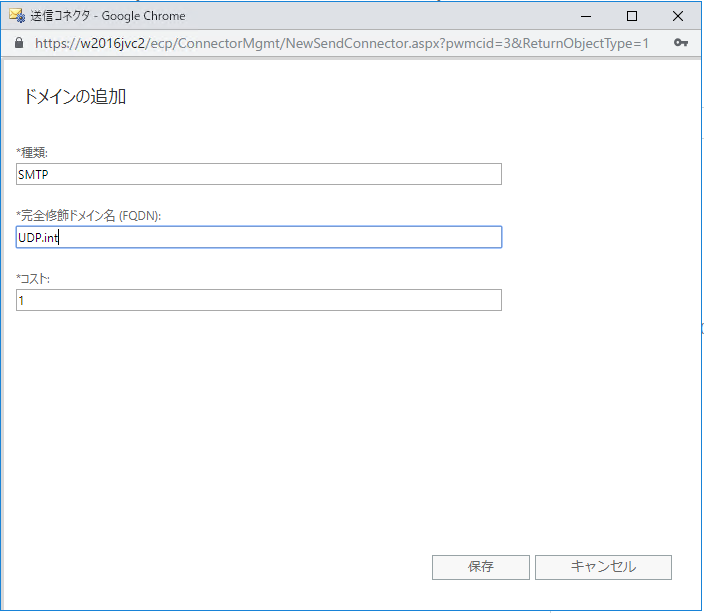
- FQDN フィールドにリモート ドメインのフルネームを入力し、[保存]をクリックします。
例: udp.int
[*送信元サーバー]画面が表示されます。
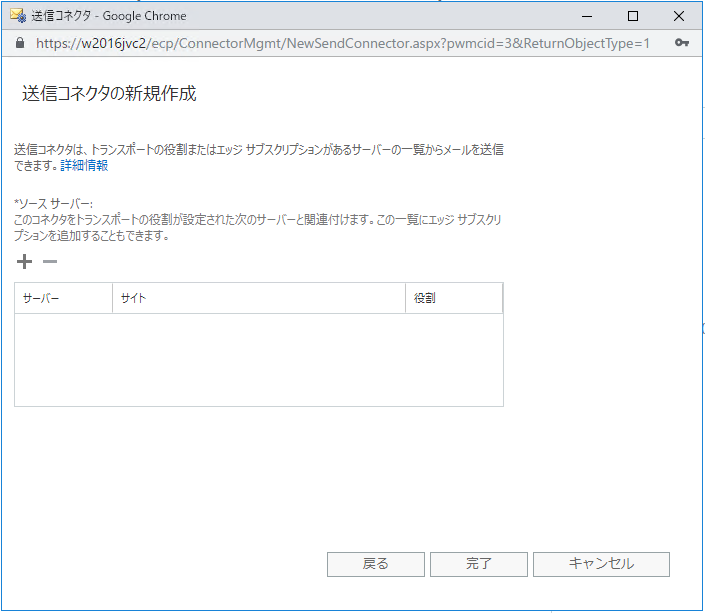
- [+]をクリックして、トランスポート ロールを持つ Exchange サーバを追加します。
[サーバーの選択]画面が表示されます。
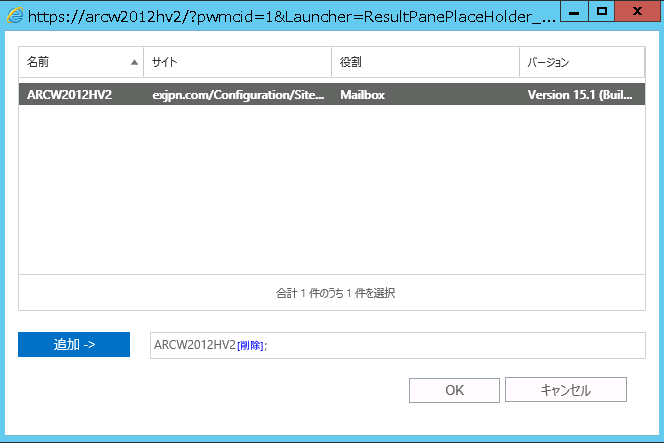
- メールを Email Archiving にルーティングするために使用する Exchange 2013/2016/2019 サーバを選択し、[追加->]をクリックします。
- [OK]をクリックして、選択した Exchange 2013/2016/2019 サーバを追加します。
- [完了]ボタンをクリックします。
送信コネクタが正常に作成されました。
次の手順:
メッセージをダイレクトするためのジャーナル ルールを追加する
|
Copyright © 2020. All rights reserved. |
|